
Оглавление:
- Автор John Day [email protected].
- Public 2024-01-30 11:53.
- Последнее изменение 2025-01-23 15:05.


Здравствуйте, я только что сделал этот небольшой проект, надеюсь, он вам понравится, поскольку в названии говорится о том, как использовать клавиатуру для настройки DS1302, это один из основных проектов, который вы можете добавить в свой собственный проект, если хотите добавить другие модули или функции… Это очень легко понять и адаптировать, я надеюсь, вам понравится и он будет вам полезен.
Посмотрите видео выше, если вам нужна дополнительная помощь, или спросите в комментарии, что это приятно.
Шаг 1. Необходимые модули и материалы



Для этого нам понадобятся:
-Плата Arduino здесь я использую Arduino UNO
-DS1302 RTC модуль
-4 * 4 или 4 * 3 матричная клавиатура здесь я использовал 4 * 4
-ЖК-экран i2c
Некоторые соединительные провода и резистор 1 кОм (только если у вас проблемы с RTC)
Шаг 2: Подключение
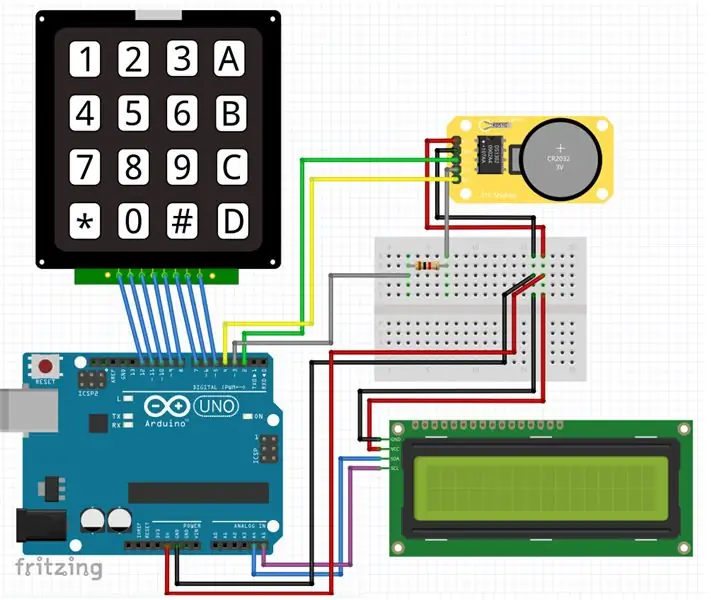
Схема подключения показана на схеме:
-Штырьки клавиатуры: 1-8 с D5-D12
-RTC DS1302: - Vcc - 5 В
- GND - GND
- CLK - D2
- DAT- (дополнительный резистор 1 кОм, если только у вас возникнут проблемы с притингом) - D3
- RST - D4
-ЖК-дисплей i2c: - Vcc - 5 В
- GND - GND
- ПДД - А4
- SCL - A5
Шаг 3: библиотеки, код и функционирование
Здесь вы можете скачать все библиотеки, которые я использовал (.zip), готовые к установке и кодировать в формате «.ino»:
- Библиотека RTC virtuabotix
- Библиотека LCD i2c NewLiquidCrystal
- Библиотека клавиатуры
И вот код: Скачать код
Функционирование: после подключения, загрузки кода, питания вашей платы Arduino, обычно на ЖК-дисплее должны появиться дата и время по умолчанию или установленные ранее, вы нажимаете «*», чтобы начать настройку с помощью клавиатуры, вам будет предложено установить год, месяц… Когда вы нажимаете кнопку, программа автоматически сохраняет значения, например: когда она попросит вас установить год, который вы нажимаете (2-0-1-8), он будет автоматически сохранен, затем он попросит вас ввести месяц … месяц, час … вы всегда должны вводить две цифры, например, апрель (0-4) …
Я не добавил ни секунды ни дня недели, "Лень: D: D" добавляю их, если хотите.
Не стесняйтесь оставлять комментарий, предложение или вопрос, если у вас есть проблема.
Рекомендуемые:
BMP180 Y LCD Con Arduino: 4 шага

BMP180 Y LCD Con Arduino: это учебное пособие по á Многофункциональный датчик температуры и давление на BMP180 и ЖК-дисплей, подключенный к Arduino
Arduino LCD Ball Game: 3 шага

Arduino LCD Ball Game: Здравствуйте, это игра Arduino LCD Ball Game, которую я создал во время карантина, у меня есть небольшое видео о том, как работает эта игра, и вы можете найти это видео по адресу (https://youtu.be/ccc4AkOJKhM)
Учебник LCD-BMP180 Con Arduino: 4 шага

Tutorial LCD-BMP180 Con Arduino: Bienvenido a este tutorial, en el, aprenderemos a crear un sensor de temperatura de una manera f á cil, r á pida y eficiente. El tutorial ser á реализован с программой Arduino, установленной на Arduino Uno, BMP180 и LCD
Калькулятор сенсорного экрана Arduino TFT LCD: 3 шага

Калькулятор сенсорного экрана Arduino TFT LCD: Привет, ребята, в этой инструкции мы узнаем, как сделать калькулятор с помощью Arduino Uno с 3,5-дюймовым экраном. TFT ЖК-дисплей с сенсорным экраном. Итак, мы напишем код и загрузим его в Arduino, который отобразит интерфейс калькулятора на дисплее и
ПЕЧАТЬ НА LCD - ARDUINO: 3 шага

ПЕЧАТЬ НА ЖК-ДИСПЛЕЕ - ARDUINO: ВВЕДЕНИЕ Я ПОКАЖУ ВАМ, КАК ПЕЧАТЬ НА ЖК-ДИСПЛЕЕ 16X2 ИСПОЛЬЗУЯ ARDUINO, И Я ПОЛУЧИЛ ВСЕ МОИ КОМПОНЕНТЫ ИЗ RAM ELECTRONICS https://ram-e-shop.com
